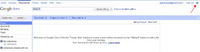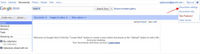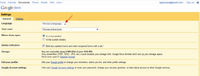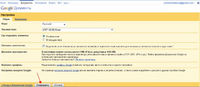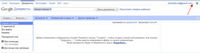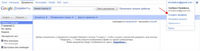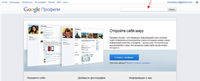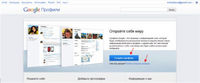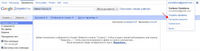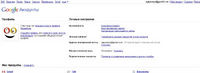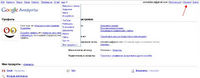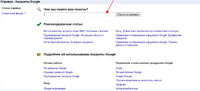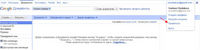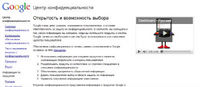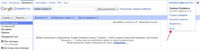|
|
Главная
/
Работа в Документах GoogleЗаходите в Gmail, смотрите на экран и начинайте читать с пониманием. Слева в самой верхней строке видите перечень служб и сервисов Google, там же находится и нужная Вам ссылка на Документы. Щелчок по ней - и Вы уже на главной странице Документов Google. Текст по всей страничке на английском языке. Чтобы перейти на русский, сделайте следующие действия. В верхнем правом углу находится значок в виде шестереночки. Подведите к нему курсор и щелкайте. Все картинки открываются в новом окне.
Перед Вами раскроется выпадающее меню с четырьмя пунктами. Вам следует кликнуть на первый Documents setting - параметры документов. Таким образом Вы окажетесь на страничке настройки документов. Текст на ней тоже пока на английском.
Во втором окошке ниже можете установить часовой пояс. Также можно произвести изменения других элементов или пока не трогать их. Затем опускаетесь курсором вниз и, увидев две кнопки, щелкаете по левой Сохранить. Изменения сохранены. Теперь все легко будет читаться. Слева от кнопки Сохранить расположена ссылка Назад к Документам Google. По ней возвращайтесь на главную страничку.
Перед Вами раскроется меню, содержащее несколько пунктов. Рассмотрите поочередно каждый. Первый - напоминание имени, под которым Вы зарегистрированы в системе. Второй - Создать профиль. Щелкайте по нему. Вы оказываетесь на страничке Профили. Здесь через Поиск в верхнем окошке справа Вам доступен просмотр личных профилей пользователей Google. Вы тоже можете разместить информацию о себе, а также корректировать ее через Создать профиль или Войти и открыть профиль. Далее разберемся с пунктом Настройки аккаунта. Щелкайте по нему. В левой части открывшейся странички увидите ссылки, которые предоставляют Вам возможность выходить в свой профиль и создавать или редактировать там информацию о себе. А правая часть этой странички позволит изменять свои личные настройки. Теперь обратите внимание на верхнюю строку этой странички. Вы увидите ссылки на: Веб, Картинки, Видео, Карты, Новости, Переводчик, Gmail и еще с треугольничком. При щелчке на треугольничек возникает меню с множеством дополнительных пунктов сервиса. Погуляйте по этим пунктам и ознакомьтесь со всеми услугами.
Щелчок на ссылку Справка откроет перед Вами страничку со ссылками на справочные материалы, которые ответят на многие Ваши вопросы. Также можно получать интересующую Вас информацию через Поиск по справке в верхнем окошке. И самая крайняя в верхней строке на страничке Настройки аккаунта - ссылка Выйти. Если щелкните по ней, то окажетесь на главной страничке Gmail. Но Вам туда сейчас не надо. А возвращайтесь на главную страничку Документов.
Щелчок на пункт Приватность - и перед Вашим взглядом возникнет страница Центра конфиденциальности. Полезно будет поинтересоваться материалами, к которым переходите по ссылкам, расположенным слева. А также прослушайте видео-ролик, который находится в правой части этой странички. Затем вновь возвращайтесь на главную страничку Документов и еще раз взгляните на рассматриваемое меню. Последний его пункт - Выйти. Щелчок по нему приведет Вас на главную страничку Gmail - почтового сервиса Google. Сделайте это. Вот Вы и вернулись туда, откуда началось движение и обзор. Сделайте остановку, чтобы новые знания “разложились по полочкам” в мозгах.
Автор Светлана Чудакова.
Комментарии
Главная
/
|
Основы электронной коммерции
Для экономных: все материалы на сайте бесплатно. • С чего начать • Как правильно писать письма Google рекомендует Услуги по перевозке тяжеловесных грузов для России компанией СтройСервис. |